更换手机怎么设置网络权限
更新时间:2024-07-01 12:34:53来源:毛竹手游浏览量:
在现代社会手机已经成为人们生活中不可或缺的工具之一,随着手机功能的不断增加,手机应用对网络权限的需求也越来越多。在更换手机或安装新应用时,设置网络权限显得尤为重要。控制手机应用的网络权限不仅可以保护个人隐私和数据安全,还可以有效节省流量和延长电池续航时间。了解如何设置手机应用的网络权限控制,对于手机用户来说至关重要。接下来我们将分享一些设置网络权限的方法,帮助大家更好地保护手机数据和使用体验。
手机应用网络权限控制
具体步骤:
1.打开手机锁屏,点击“手机管家”。
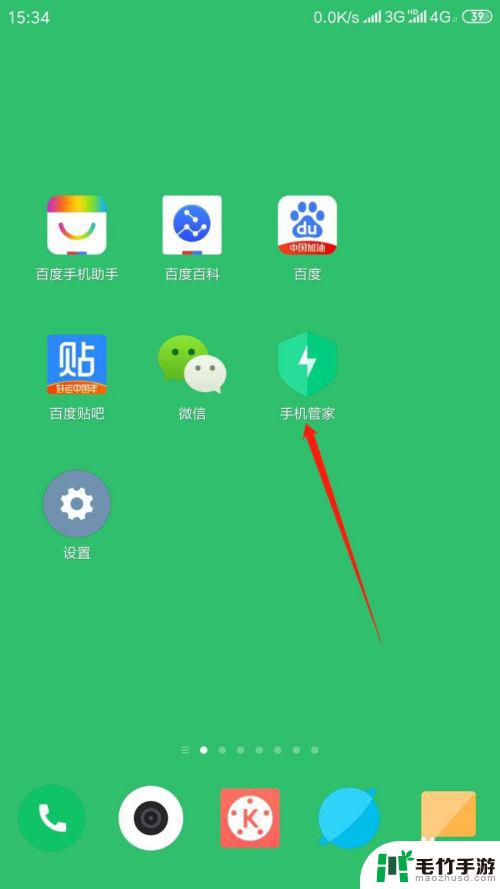
2.进入应用,点击“安全中心”,再点击“网络助手”。
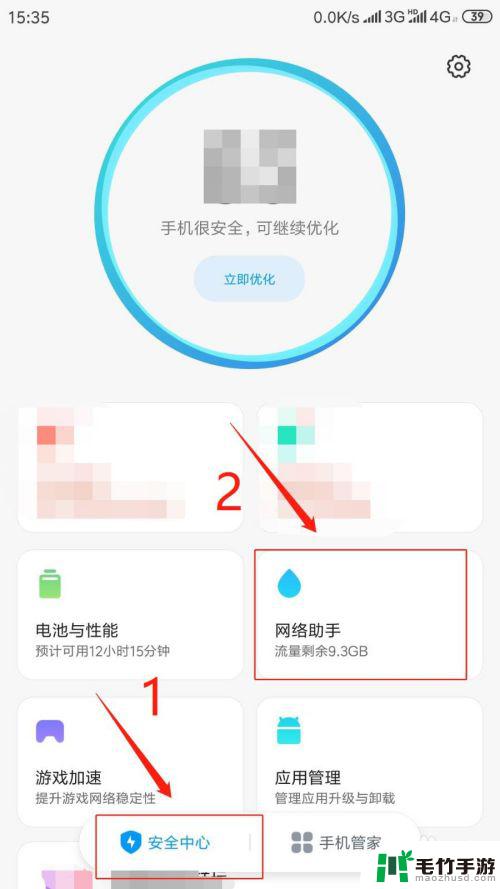
3.进入页面,点击“联网控制”。
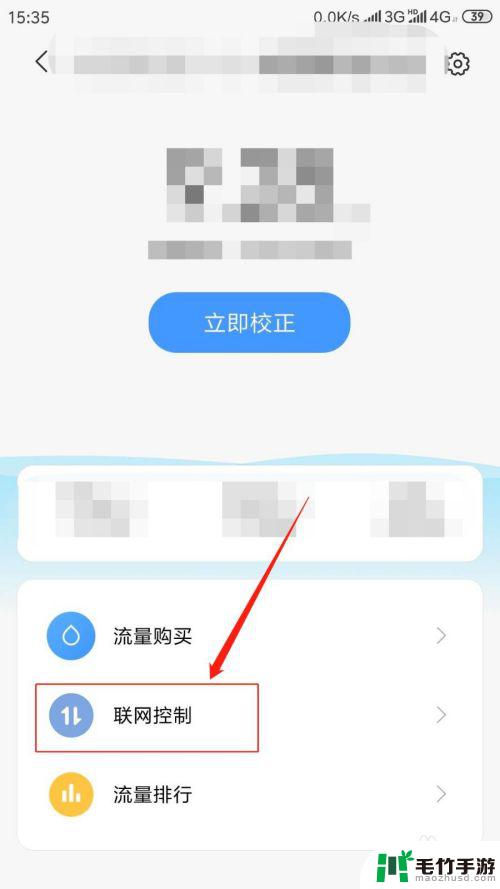
4.进入页面,点击“数据”。在应用列表中点击。指定应用程序“允许或禁止该程序使用移动网络”。
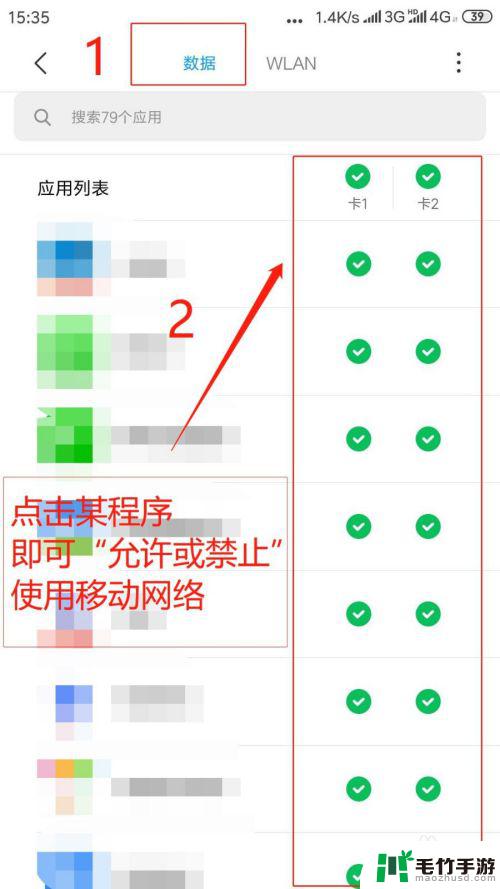
5.点击“WLAN”,在应用列表中点击。指定应用程序"允许或禁止该程序使用无线网络”。
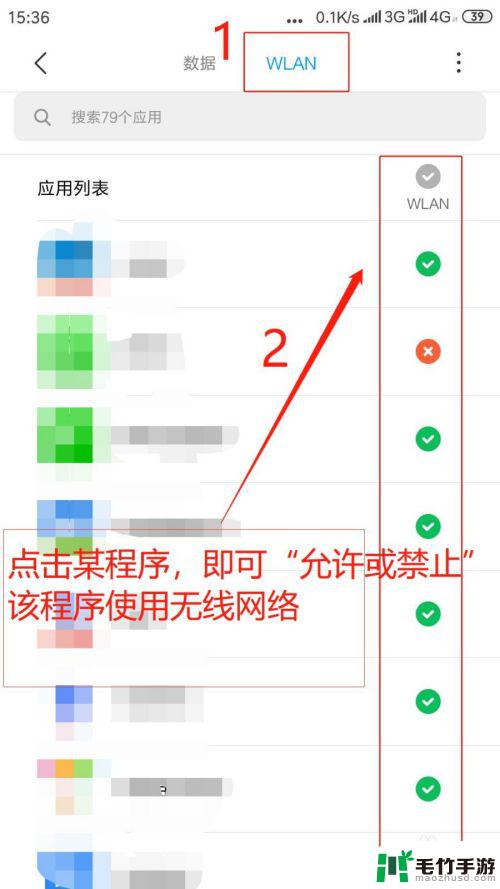
6.点击右上角“●●●”,进行“更多网络访问权限设置”。
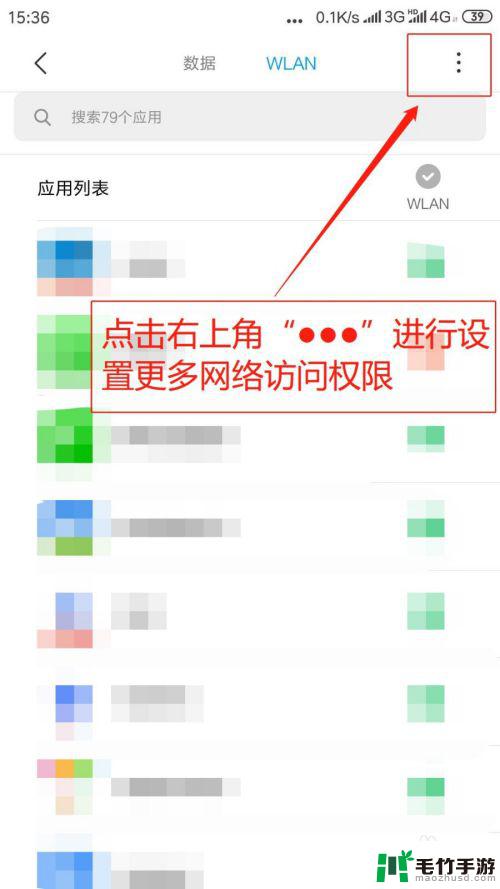
7.弹出菜单,点击“后台联网权限”。
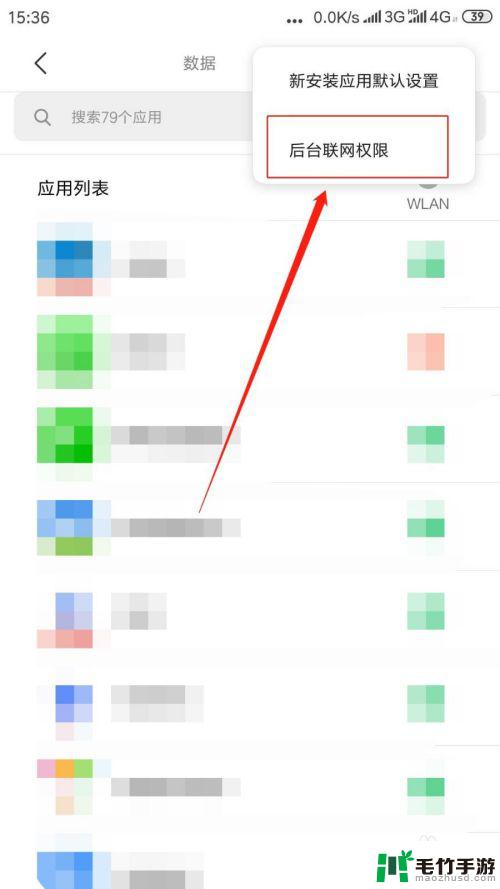
8.进入后台联网权限页面,点击指定程序“联网开关则允许或禁止该程序后台使用网络”。
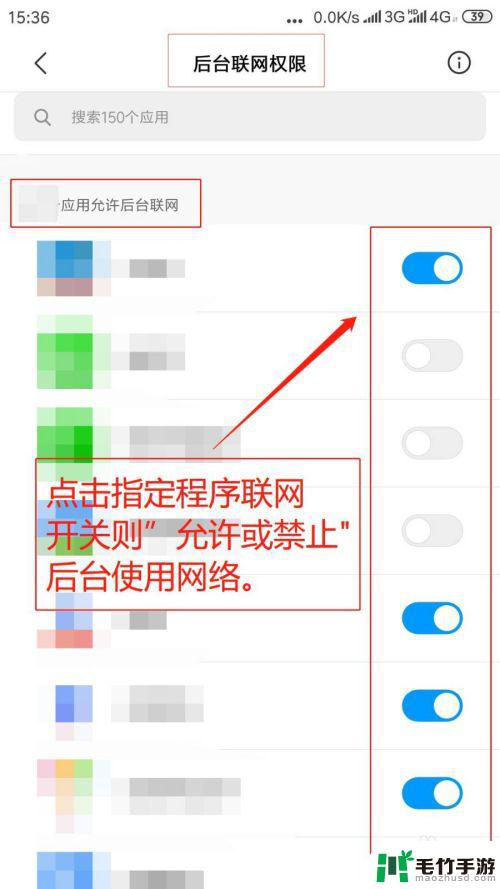
以上就是更换手机设置网络权限的全部内容,如果你遇到同样的情况,赶紧参照小编的方法来处理吧,希望能够对大家有所帮助。
- 上一篇: 手机qq视频怎么预览
- 下一篇: 苹果手机如何登录两个邮箱














